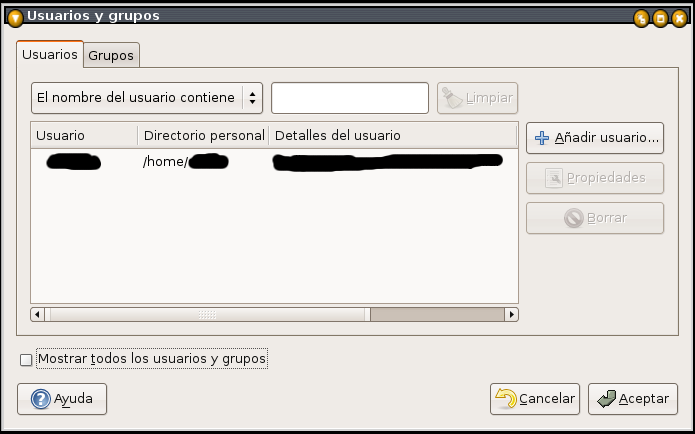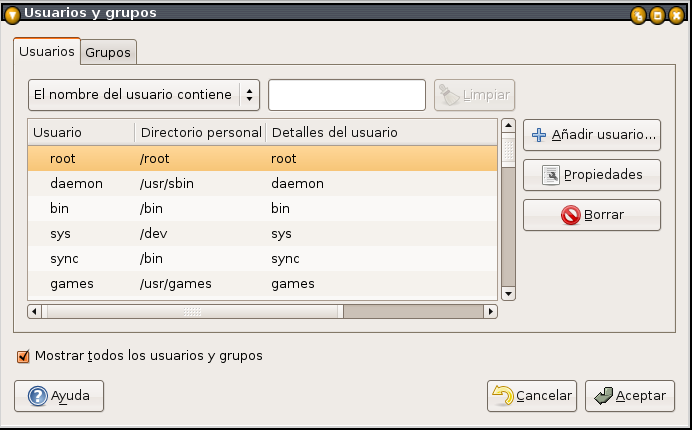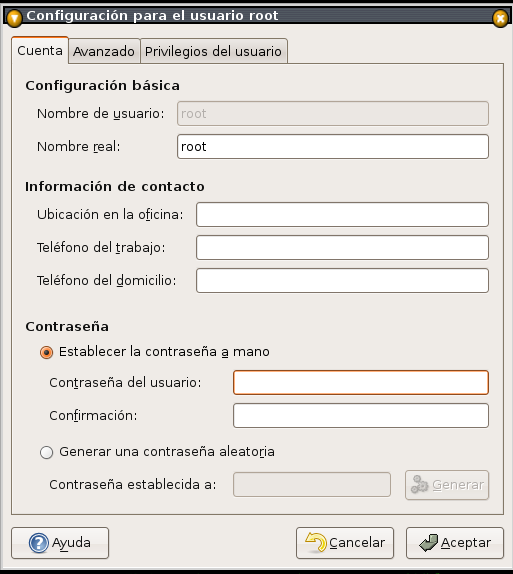Diferencia entre revisiones de «Creación del Password de Usuario root»
(→Mediante entorno gráfico) |
|||
| (No se muestran 2 ediciones intermedias realizadas por 2 usuarios) | |||
| Línea 1: | Línea 1: | ||
| − | Si bien durante la instalación del sistema Ubuntu no se pide la introducción de la contraseña | + | Si bien durante la instalación del sistema Ubuntu no se pide la introducción de la '''contraseña de superusuario''' (también llamado ''root'' o administrador), posteriormente se puede establecer una de manera sencilla. |
| + | |||
== Mediante entorno gráfico == | == Mediante entorno gráfico == | ||
| − | 1. | + | |
| + | '''1.''' Se accede al sistema de control de los Usuarios y Grupos en: | ||
Sistema> Administración> Usuarios y Grupos | Sistema> Administración> Usuarios y Grupos | ||
| Línea 9: | Línea 11: | ||
[[Imagen:Verroot.png]] | [[Imagen:Verroot.png]] | ||
| − | 2. | + | {{nota| Es posible que no vea una pantalla como las que muestra esta página. Si ese es su caso le sugiero ir a la página que recoge el procedimiento que usé para cambiar la contraseña: [[¿ Cómo cambiar o asignar la contraseña del superusuario (root) ?]]}} |
| + | |||
| + | '''2.''' Una vez que aparezcan todos los usuarios registrados, se elige el que dice ''"root"'' y se le da al botón ''"Propiedades"'' en el lado derecho. | ||
[[Imagen:selecroot.png]] | [[Imagen:selecroot.png]] | ||
| − | 3. | + | '''3.''' Finalmente, en la nueva ventana se activa la opción de "Establecer la contraseña a mano" y se procede a introducir una nueva contraseña (no importa que se borre la que ahí aparece). y se le da "Aceptar". |
[[Imagen:cambioroot.png]] | [[Imagen:cambioroot.png]] | ||
Con ésto ya se tiene una contraseña conocida para el Superusuario ''root'' | Con ésto ya se tiene una contraseña conocida para el Superusuario ''root'' | ||
| − | |||
| − | |||
| − | |||
== Mediante consola == | == Mediante consola == | ||
| + | |||
Abre la consola y entra como root: | Abre la consola y entra como root: | ||
$ sudo -s | $ sudo -s | ||
| − | Escribre | + | |
| + | Escribre : | ||
$ sudo passwd | $ sudo passwd | ||
| + | |||
Escribe la nueva contraseña y listo. La pedirá dos veces para asegurarse. | Escribe la nueva contraseña y listo. La pedirá dos veces para asegurarse. | ||
| + | |||
| + | == Ver también == | ||
| + | |||
| + | * [[Iniciar sesión como superusuario]] | ||
| + | |||
| + | [[Categoría:Gestión de usuarios]] | ||
| + | [[Categoría:Seguridad]] | ||
Última revisión de 05:42 11 oct 2011
Si bien durante la instalación del sistema Ubuntu no se pide la introducción de la contraseña de superusuario (también llamado root o administrador), posteriormente se puede establecer una de manera sencilla.
Mediante entorno gráfico
1. Se accede al sistema de control de los Usuarios y Grupos en:
Sistema> Administración> Usuarios y Grupos
introduciendo la contraseña normal del usuario en la ventana de Acceso de privilegios que aparece; y se activa la opción "Mostrar todos los usuarios y grupos" en la nueva ventana:
| Es posible que no vea una pantalla como las que muestra esta página. Si ese es su caso le sugiero ir a la página que recoge el procedimiento que usé para cambiar la contraseña: ¿ Cómo cambiar o asignar la contraseña del superusuario (root) ? |
2. Una vez que aparezcan todos los usuarios registrados, se elige el que dice "root" y se le da al botón "Propiedades" en el lado derecho.
3. Finalmente, en la nueva ventana se activa la opción de "Establecer la contraseña a mano" y se procede a introducir una nueva contraseña (no importa que se borre la que ahí aparece). y se le da "Aceptar".
Con ésto ya se tiene una contraseña conocida para el Superusuario root
Mediante consola
Abre la consola y entra como root:
$ sudo -s
Escribre :
$ sudo passwd
Escribe la nueva contraseña y listo. La pedirá dos veces para asegurarse.